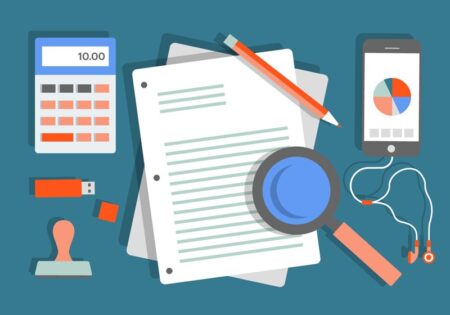[TUTO] Comment créer un GIF sur iPhone ?

Mettre des GIF animés dans différents contenus est devenu courant sur les réseaux sociaux et même dans les emails ! Pourquoi les utiliser ces éléments ? Avec des images en mouvement, humoristiques, énergiques, inspirantes…, ces visuels pimentent vos publications ou vos conversations en ligne. Savez-vous que, depuis votre iPhone, vous pouvez créer vos propres GIF ? Voici comment faire…
Servez-vous de l’application Keynote
Sur votre iPhone, rendez-vous dans l’appli Keynote pour créer un GIF original :
- Ouvrez une présentation de votre choix ou créez-en une avec les dessins et les animations que vous souhaitez ;
- Dans la présentation, cliquez sur Plus > Exporter > GIF animé ;
- Sélectionnez ensuite une résolution : Petite, Moyenne, Large ou TG ;
- Indiquez la partie des diapositives à convertir ;
- Sélectionnez les numéros de la première et de la dernière diapositive à l’aide de la roulette de chiffres ;
- Cliquez sur Retour puis précisez la vitesse de l’animation dans l’onglet Fréquence d’images ;
- Cliquez ensuite sur le bouton Retour.
À ce stade, il vous reste à régler la vitesse de lecture du GIF. Votre contenu est ensuite prêt à être diffusé : cliquez sur Exporter puis sur Partager.
Notez que vos GIF peuvent être envoyés sur diverses applications de messagerie telles que WhatsApp, iMessages, Messenger…
Créez un GIF sur iPhone à partir de Live Photos
Comment fonctionne Live Photos ? C’est un format Apple de photos animées disponible sur iPhone 6S et les modèles ultérieurs. Sur la page de l’appareil photo, cette fonctionnalité est reconnaissable par un minuscule symbole jaune situé en haut de votre écran lorsqu’elle est activée.
Grâce à Live Photos, votre photo semble bouger, car l’enregistrement se déroule 1,5 seconde avant et après avoir touché le bouton. Avec une bonne source de lumière, la série d’images prise est hyper qualitative !
En outre, la fonction Live Photos peut enregistrer le son. Vous obtenez donc une vraie vidéo de quelques secondes. Notez que cet enregistrement de son fonctionne uniquement avec Live Photos d’origine.
Et à partir de la 11ᵉ version d’iOS, vous pouvez transformer une Live Photo en GIF. Pour cela :
- Allez dans la galerie Photos > Albums > Live Photos ;
- Sélectionnez une image, puis balayez vers le haut votre écran pour afficher les options d’effet : Boucle, Rebond ou Pose Longue ;
- Choisissez un effet pour composer votre GIF.
Cette image animée est déportée automatiquement vers Animations.
Pour aller plus loin : Comment créer un GIF sur iPhone à partir de vos photos Live ? Le guide étape par étape
Utilisez une application pour créer un GIF sur iPhone
Dans l’App Store, vous pouvez télécharger une application gratuite ou payante, destinée à créer des GIFs depuis un iPhone.
À titre d’exemple, voici comment utiliser ImgPlay et GIF Maker sur votre mobile.
ImgPlay
Grâce à cette application, vous pouvez donner vie à vos photos ou recréer une vidéo. ImgPlay est en effet l’idéal pour produire des GIF animés à partir de :
- Vos photos standards ;
- Vos live photos ;
- Vos photos en mode rafale ;
- Vos morceaux de vidéo.
Cette application permet en quelques clics un découpage et un recadrage faciles, ainsi qu’une publication rapide des GIF. Vous aurez quatre options de caméra : normal, mains libres, image par image et boomerang.
GIF Maker
La version gratuite de cette appli vous donne accès à des fonctionnalités de base très intéressantes. Mais il faudra être plus patient avec les publicités !
En réalité, cette application gratuite vous permet de réaliser un fichier GIF à partir d’une petite vidéo ou d’une série de cinq images au maximum.
Dans son menu, sélectionnez Photo to GIF pour faire apparaitre automatiquement votre photothèque.
Utilisez ensuite vos images en mode rafale (dans Burst) pour créer des GIF dans GIF Maker. Choisissez les visuels que vous souhaitez traiter. Si vous utilisez une vidéo, il vous suffit de sélectionner la partie qui vous intéresse.
Pour terminer, appuyez sur le bouton d’enregistrement pour capturer une vidéo avec l’appareil photo.
Conlusion
Quelle que soit la plateforme que vous utilisez lorsque vous créez un GIF, assurez-vous de sélectionner le format GIF pour l’exportation afin de garantir la compatibilité avec tous les navigateurs et applications. Cela est d’ailleurs valable pour créer un GIF sur Android.
Pour qu’il fasse partie des meilleurs GIF, vous pouvez également utiliser des options de personnalisation telles que l’ajout de texte, de stickers ou de filtres pour rendre votre GIF plus dynamique .
Et une fois que vous avez créé votre GIF, vous pouvez le partager sur les réseaux sociaux comme X (ex-Twitter), Facebook ou Instagram, par email ou sur votre site web.
En résumé, pour créer un GIF sur iPhone, vous pouvez utiliser des applications spécifiques, des outils de retouche photo ou capturer directement des images ou vidéos. En les assemblant dans une séquence chronologique et en ajustant leur durée, vous créerez des animations originales et personnalisées pour animer vos contenus en ligne !
Pour aller plus loin :
- Comment créer un GIF sur iPhone pour booster vos emails marketing ?
- Arrêtez les visuels plats sur les réseaux sociaux ! Créez un GIF en webmarketing pour booster votre engagement
 Nos certifications
Nos certifications